כיצד להפעיל את צליל הסראונד של Windows 10 סוניק לאוזניות
בכל גרסה יש המון פיצ'רים חדשיםשל Windows 10, אך ישנם שיפורים קטנים יותר שלרוב מתעלמים מהם. תכונת שמע שאולי אינך מודע אליה ב- Windows 10 היא היכולת לקבל חוויית צליל משופרת באמצעות האוזניות שלך. זה נקרא Windows Sonic לאוזניות. זה נועד לחקות סביבת תלת מימד ולהפוך את האודיו שמגיע מהאוזניות שלך לעשיר ואווירה יותר. להלן מבט על מה זה ואיך לאפשר זאת.

הפעל את Windows Sonic עבור אוזניות
כדי להפעיל אותו, לחץ באמצעות לחצן העכבר הימני על סמל הרמקול בשורת המשימות ובחר צליל מרחבי> Windows Sonic לאוזניות מהתפריט.
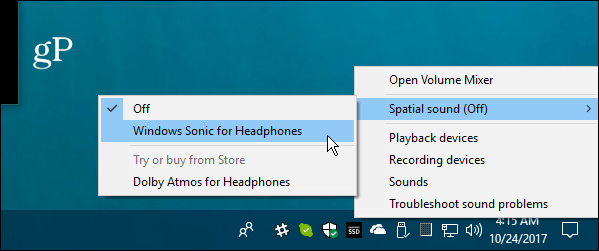
לחלופין, אתה יכול ללחוץ על מקש Windows ו- סוג: נשמע ובחרו באפשרות לפתיחת הגדרות קול בלוח הבקרה הקלאסי.
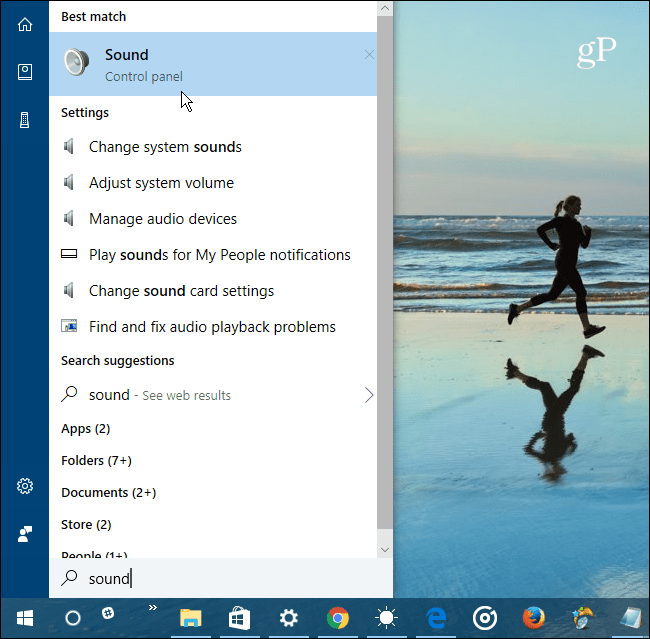
כעת הדגש את מכשיר ההפעלה ולחץ על מאפיינים. בחלון שהתקבל לחץ על הכרטיסייה מרחב צליל ואז בחר Windows Sonic עבור אוזניות מהתפריט הנפתח ואז על OK.
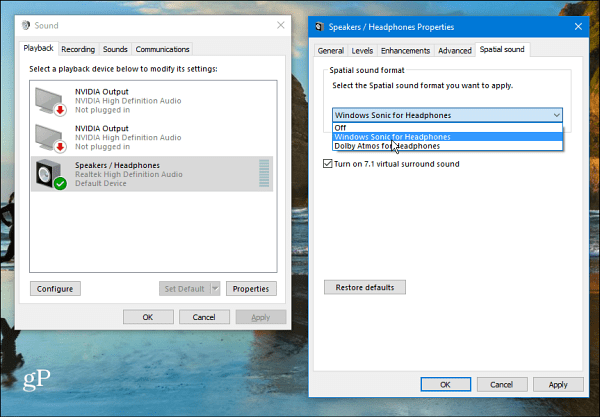
ניסיתי זאת על שלושה סוגים שונים שלאוזניות. אני בוחן את זה עם סט הגון של אוזניות Sennheiser, סט יקר של פחי A-A, וסט זול אוזניות שצברתי איפשהו לאורך הדרך. כצפוי, האוזניות האיכותיות הניבו את החוויה הטובה ביותר. ובכל זאת, אפילו עם הזולים יותר, יכולתי לשמוע את ההבדל והמליץ לכולם לראות אם זה כוס התה שלך.
תכונת הצליל המרחבית שהוצגה ב- Windowsעדכון יוצרי 10 גרסאות (גרסה 1703). עדיין מדובר בימים מוקדמים, אך ככל שמפתחים יותר אפליקציות משלבים את זה, עלינו להתחיל לראות שימוש רב יותר. נכון לעכשיו, הדבר הטוב ביותר למשחקים וייתכן שתבחין בהבדל מסוים בסרטים.
כמובן שהאפקטיביות של התכונה תעשה זאתמשתנים בהתאם לאיכות וסוג האוזניות וכרטיס הקול שלכם, כמו גם לרגישות השמיעה שלכם. ובכל זאת, בין אם אתה אודיופיל ובין אם לאו, זו תכונה מגניבה לנסות אם אתה משתמש באוזניות שלך בזמן שאתה עובד עם המחשב שלך.
האם בדקת את הצליל המרחבי של סוניקמכשיר Windows 10? תן לנו לדעת אם אתה אוהב את זה, או לא כל כך. מלבד משחקים, האם מצאת מקור שמע אחר שהוא עובד טוב איתו? הודע לנו בסעיף התגובות למטה.








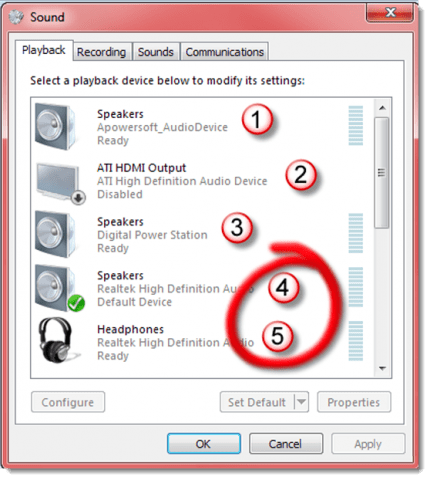

השאר תגובה